كيفية إعداد التذكيرات المتكررة على Windows
يعد إعداد تذكيرات لمرة واحدة أمرًا سهلاً. يمكنك تحديد التاريخ في التقويم الخاص بك ، وإنشاء منبه ، وما إلى ذلك. ولكن ماذا لو كنت تريد أن يتم تذكيرك بشكل دوري بنفس المهمة؟ أسبوعيًا(Weekly) أو يوميًا أو ربما كل بضع دقائق؟
هذا ليس بهذه السهولة في التنفيذ. لا تتضمن معظم تطبيقات التذكير على Android أو iOS طريقة سهلة لإعداد تذكيرات متكررة ، مما يتيح لك إدخال كل تاريخ أو وقت يدويًا.
تصبح الأمور أكثر تعقيدًا إذا كنت تريد تذكيرًا يتكرر في غضون دقائق (أو ثوانٍ) ، حيث لا يوجد تطبيق مصمم لتذكير المستخدم كثيرًا. لذلك إذا كنت تضرب رأسك بالحائط في محاولة لمعرفة طريقة لضبط التذكيرات المتكررة ، فهذا الدليل مناسب لك.

كيفية تعيين تذكيرات (Reminders)أسبوعية(Weekly) أو يومية(Daily) على نظام Windows
أسهل طريقة لإعداد تذكيرات لتكرار المهام على جهاز كمبيوتر يعمل بنظام Windows(Windows) هي استخدام Cortana . يمكن لمساعد الذكاء الاصطناعي الخاص بـ Microsoft جدولة المهام وإنشاء تذكيرات موقوتة. وعلى عكس Siri الخاص بـ iPhone ، فإن الأوامر الصوتية ليست هي الطريقة الوحيدة للتحكم فيها - يمكنك أيضًا كتابة أوامرك لتنفيذها.
- ابدأ بفتح Cortana على جهاز الكمبيوتر الخاص بك. يمكنك البحث عن التطبيق في قائمة ابدأ(Start Menu) أو استخدم الأمر الصوتي "Hey Cortana " إذا قمت بتمكينه.

- تشبه واجهة Cortana نافذة الدردشة. مرة أخرى ، يمكنك الاستمرار في نطق أوامرك أو كتابتها لتوجيه Cortana .

- نظرًا لأن Cortana يمكنه تفسير أوامر اللغة الطبيعية ، يمكنك فقط إخبار مساعد الذكاء الاصطناعي بتعيين تذكير لمهمة معينة ، وتحديد الوقت والتردد (غدًا ، كل يوم ، وما إلى ذلك)

- (Cortana)ستنشئ Cortana مهمة في Microsoft To Do للوقت المحدد. يمكنك تحرير المهمة بنفسك لتغيير التفاصيل أو إزالة التذكير.

تذكر(Remember) أنه في حين أن هذه الطريقة هي الطريقة الأكثر مباشرة لضبط التذكيرات ، إلا أنها ليست قابلة للتخصيص بشكل كبير. على سبيل المثال ، يمكنك محاولة إخبار Cortana بتعيين تذكير كل ساعة ، لكن هذا لن ينجح.
إذا كنت تبحث عن تعيين تذكيرات تتكرر على فترات من الدقائق أو الثواني ، فأنت بحاجة إلى طريقة أخرى.
استخدام برنامج جدولة المهام(Task Scheduler) لإعداد التذكيرات المتكررة
(Experienced Windows)قد يتذكر مستخدمو Windows المتمرسون برنامج Task Scheduler ، وهو أداة مساعدة مدمجة تسمح لك بإعداد المهام مسبقًا. تكمن مشكلة هذا الأسلوب في أن معظم ميزات هذه الأداة قد تم إهمالها بالفعل.

تعمل Microsoft(Microsoft) تدريجياً على التخلص التدريجي من برنامج جدولة المهام(Task Scheduler) منذ الإصدارات القليلة الأخيرة من نظام التشغيل الرئيسي الخاص بها ، وفي نظام التشغيل Windows 11 ، لا يعد الأمر سوى قشرة عفا عليها الزمن.
لم يعد بإمكانك عرض الرسائل أو إرسال رسائل البريد الإلكتروني ، حيث تقتصر على بدء برنامج فقط في الوقت المحدد. ومع ذلك ، بالنسبة للمستخدمين الذين يميلون إلى تجربته ، فإليك الخطوات:
- ابحث عن برنامج جدولة المهام(Task Scheduler) في قائمة ابدأ.

- كما يمكنك أن تقول بالفعل من الواجهة ، فإن الأداة المساعدة قديمة نوعًا ما. حدد خيار إنشاء مهمة أساسية…(Create Basic Task… ) للبدء.

- ابدأ بإدخال اسم ووصف المهمة. يمكن أن يكون هذا أي شيء - ليس له تأثير على أدائه.

- التالي هو المشغل ، حيث يمكنك بشكل أساسي تعيين تكرار المهمة المجدولة. لديك خيار المهام اليومية أو الأسبوعية أو الشهرية.

- يمكنك الآن تعيين الوقت والتاريخ الذي تبدأ فيه المهمة في التنفيذ.

- أخيرًا ، يمكنك تحديد الإجراء الذي يتعين القيام به ... رغم أنه في الحقيقة لا يوجد الكثير من الخيارات هنا. تم إهمال خيارات إرسال بريد إلكتروني أو عرض رسالة ، ولن تعمل بعد الآن. يمكنك فقط تحديد البرنامج المراد فتحه.

- إذا قمت بتحديد خيار عرض الرسالة ، فستتمكن من تكوين محتويات الرسالة ، على الرغم من أن برنامج جدولة المهام(Task Scheduler) سيظهر خطأ عند محاولة تطبيقه.

كيفية إعداد المزيد من التذكيرات المتكررة
يعد استخدام Microsoft Cortana لإنشاء تذكيرات أسبوعية أو يومية أمرًا جيدًا ، ولكن ماذا لو كنت تريد تعيين تذكيرات تتكرر بشكل متكرر؟ لسوء الحظ ، لا توجد تطبيقات - مضمنة أو غير ذلك - يمكنها القيام بذلك نيابةً عنك.
هذا هو المكان الذي يأتي فيه Autohotkey . في الأساس ، يمكن استخدام أداة إنشاء الماكرو ، أو Autohotkey - أو AHK كما يطلق عليه عمومًا - لإعادة ربط المفاتيح أو إعداد مفاتيح الاختصار(rebind keys or set up hotkeys) (اختصارات لوحة المفاتيح). ولكن الأهم بالنسبة لنا ، يمكن أيضًا استخدام AHK لإعداد مهام متكررة لأداءها تلقائيًا.
- لإنشاء تذكير متكرر على Windows ، قم بتنزيل AHK من الموقع الرسمي(official website) .

- ما عليك سوى تشغيل ملف الإعداد الذي تم تنزيله لتثبيت التطبيق على جهاز الكمبيوتر الخاص بك.

- الآن يمكنك البدء في إنشاء نصوص AHK . ما عليك سوى النقر(Simply) بزر الماوس الأيمن في أي مكان في مجلد فارغ (أو حتى شاشة سطح المكتب) وتحديد New > Autohotkey Script.
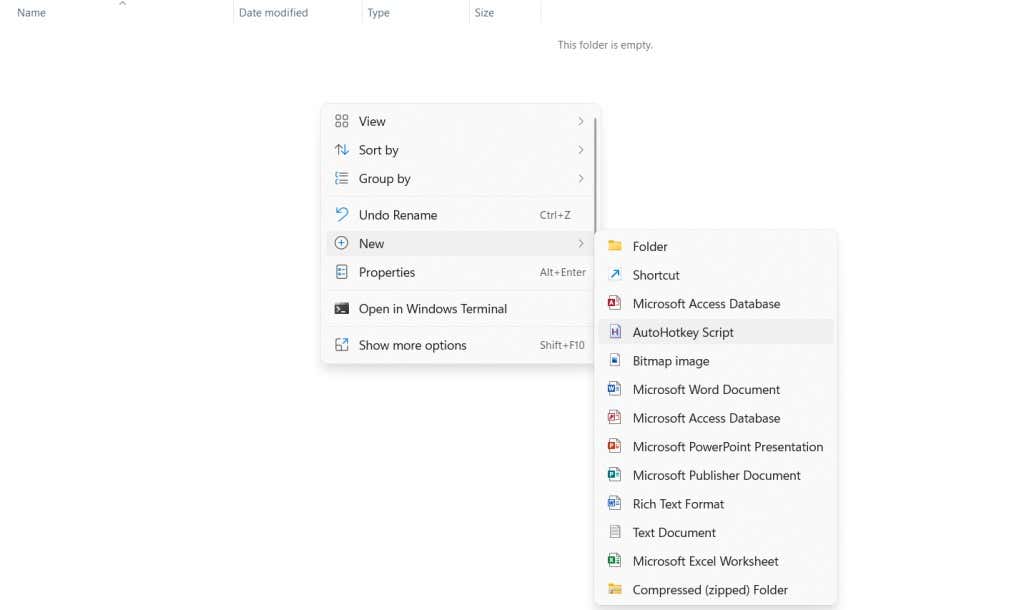
- قم بتسميته بأي شيء تريده ، ثم انقر بزر الماوس الأيمن على البرنامج النصي وحدد فتح باستخدام(Open With) > المفكرة(Notepad) لتعديل البرنامج النصي.

- تجاهل الكود الموجود بالفعل في البرنامج النصي وأدخل ما يلي بعده:
#Peristent SetTimer ، تذكير ، عودة
50000
تذكير:
MsgBox تذكر أن تقوم بمهمتك!
إرجاع
سيؤدي هذا إلى تشغيل صوت لتنبيهك كل 50 ثانية (المدة المذكورة أعلاه بالمللي ثانية). يمكنك زيادة أو تقليل هذا الوقت ليناسب متطلباتك. احفظ الملف بمجرد الانتهاء.

- يمكنك تشغيل هذا البرنامج النصي الآن فقط بالنقر المزدوج على الملف. بدلاً من ذلك ، يمكنك النقر بزر الماوس الأيمن فوق البرنامج النصي وتحديد فتح(Open) لتشغيله.

- سيظهر مربع رسالة مع التذكير بعد الوقت الذي حددته. يمكنك النقر فوق " موافق(Okay ) " لإغلاق الرسالة ، وسيظهر تذكير جديد بعد المدة مرة أخرى.

هذا ، بالطبع ، عرض أولي لقدرات AHK. يمكنك الاستمرار في إضافة تنبيهات صوتية وربط البرنامج النصي بمفتاح اختصار معين لتبديله أو إيقاف تشغيله بسهولة. يمكن إعداد العديد(Multiple) من هذه التنبيهات برسائل ومدد مختلفة لتذكيرك بالمهام المتكررة.
ما هي أفضل طريقة لإعداد تذكيرات متكررة على Windows؟
تُعد تذكيرات Cortana(Cortana) طريقة رائعة لإنشاء تذكيرات تتكرر في أيام الأسبوع أو كل يوم من أيام الشهر. كل ما عليك هو إخبار Cortana بوقت التذكير ، ويقوم تلقائيًا بإنشاء مهمة جديدة في Microsoft To(Microsoft To Do) Do.
ولكن عندما تتطلع إلى تذكير نفسك كل بضع دقائق أو نحو ذلك ، فإن Cortana لا تقدم الكثير من المساعدة. عدد قليل جدًا من تطبيقات جدولة المهام تقدم تذكيرات متكررة ، ولا يعمل أي منها تقريبًا بمثل هذه الفواصل الزمنية القصيرة.
لذلك ، فإن أفضل ملاذك هو Autohotkey . يستخدمه الملايين بأمان لإنشاء وحدات ماكرو للوحة المفاتيح وأتمتة المهام ، ويمكنه إعداد تذكير متكرر مع سطرين من البرنامج النصي.
Related posts
3 طرق لاتخاذ Photo or Video على جهاز Chromebook
كيفية Detect Computer & Email Monitoring أو Spying Software
شقة Panel Display Technology Demystified: TN، IPS، VA، OLED والمزيد
كيفية تشغيل Caps Lock تشغيل أو إيقاف على Chromebook
4 Ways للعثور على أفضل الإنترنت Options (ISPs) في منطقتك
كيفية العثور على Memories على Facebook
كيفية Fix Hulu Error Code RUNUNK13
لا يمكن Schedule Uber في Advance؟ هنا ما يجب القيام به
كيفية البحث والبحث تغريدات محذوفة شخص ما
ما هو Discord Streamer Mode and How لإعداده
كيفية التحقق Your Hard Drive عن أخطاء
كيفية استرداد Game على Steam
هل Computer Randomly Turn الخاص بك في حد ذاته؟
كيفية Insert Emoji في Word، Google Docs and Outlook
DVI vs HDMI vs DisplayPort - ما تحتاج إلى معرفته
كيفية تغيير اللغة على Netflix
كيفية حماية نفسك من Hackers Online
كيفية Search Facebook Friends بواسطة Location، Job، أو School
9 Tips للحصول على أقصى استفادة من Duolingo
كيفية استخدام Discord Spoiler Tags
